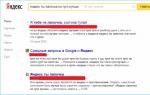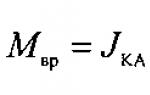Speed Dial: лучшие визуальные закладки для браузера Google Chrome. Визуальные закладки для браузеров Возможности дополнения FVD Speed Dial. Настройка визуальных закладок под себя
FVD Speed Dial, безусловно, является одной из самых лучших и удобнейших экспресс-панелей визуальных закладок для браузеров. Установив данное расширение в свой интернет-обозреватель, вы мгновенно получите самый быстрый и легкий доступ ко всем любимым и наиболее часто посещаемым веб-сайтам, а также возможность использовать множество других полезных функций.
Основной приятной особенностью, отличающей Спид Диал от других браузерных расширений подобного плана является то, что данная экспресс-панель создана в потрясающем трехмерном виде и, при всем обилии графических "наворотов", абсолютно не тормозит работу браузера!
Все быстрые закладки для веб-сайтов на экспресс-панели представлены максимально наглядным образом - в виде дилов (специальные плитки, имеющие картинку и подпись). При добавлении каждого нового дила, можно использовать, как стандартные (предустановленные) подписи и скриншоты, так и собственные. Кроме того, в настройках расширения присутствует возможность полной перенастройки дизайна. Вы сможете произвольно менять количество дилов на панели, задавать их размер, устанавливать степень прозрачности, изменять цвет и даже размер шрифта для подписей. Также, можно легко сменить цвет и прозрачность фона самой панели или даже установить вместо имеющейся стандартной, собственную картинку.
Функционал FVD Speed Dial также производит самое приятнейшее впечатление. Помимо стандартных функций, в обязательном порядке, необходимых для работы с визуальными закладками, в Спид Диал присутствует и множество дополнительных интересных программных инструментов:
- возможность защиты паролем от несанкционированного просмотра ваших закладок посторонними людьми;
- возможность создавать различные группы закладок для более удобной сортировки и организации каталога закладок;
- возможность создавать "черные" списки для нежелательных сайтов;
- функция расширенного поиска по всем закладкам и истории;
- функция синхронизации, дающая возможность пользоваться своими закладками с любого стороннего компьютера;
- функция создания резервных копий закладок с возможностью сохранения файла бэкапа на жестком диске компьютера и многое другое.
Кто научил браузеры создавать миниатюры сайтов?
Все "бродилки", как и любое другое программное обеспечение, включают только самые необходимые, базовые функции web-обозревателей, а дополнительные возможности реализуются посредством дополнений (расширений, плагинов), написание которых доступно каждому желающему. Создатели браузеров предоставляют для этого необходимую информацию.
Так вот, одним из таких дополнений (расширений) и являются наглядные и очень удобные для навигации bookmarks в виде маленьких копий сайтов, и теперь дело остаётся за малым - выяснить, как добавить закладки в визуальные закладки своего браузера.
В отличие от стандартных (в некоторых браузерах "Избранное"), визуальные закладки "проживают" уже не на жестком диске пользователя, а на сервере сайта в Сети, предоставляющего услуги по их хранению. Их преимущество перед обычными заключается в "независимости" от устройства, используемого для доступа в интернет.
Визуальные миниатюры в обозревателе Mozilla
Несмотря на то что браузер Chrome лидирует в рейтинге web-обозревателей, пользователей, озабоченных тем, как добавить в визуальные закладки страницу в Mozilla, гораздо больше, чем тех, кого интересует это дополнение в Chrome.
Попасть на страницу с расширениями можно, кликнув на строке "Дополнения" в меню "Инструменты" или в меню кнопки с тремя полосками справа вверху, а также набрав комбинацию Ctrl + Shift + A.
Здесь на странице "Получить дополнения" можно нажать на кнопку "Подробнее" (вверху), которая приведет на сайт addons.mozilla.org, где в меню пункта "Расширения" есть ссылка "Закладки". Перейдя по ней, можно найти подходящий вариант визуальных вариантов, перебрав 1369 расширений.
Но на самом деле, для того чтобы решить, как добавить закладки в визуальные закладки, достаточно, перейдя на страницу "Расширения", набрать в строке поиска фразу "Визуальные..." и выбрать любое из нескольких предложенных расширений (Wishstorage, Tabsbook, Speed Start и др.).
"Визуальные закладки онлайн 1.081"
Нажав справа кнопку "Установить ", вы позволите этому дополнению загрузить в качестве сервис onlinezakladki.ru, которым можно пользоваться с первого клика по крестику "Отрыть новую вкладку" без регистрации и авторизации.

Щелчком по кнопке-шестеренке справа от строки поиска открываются настройки вкладок, среди которых есть раздел "Синхронизация". Решая задачу, как добавить закладки в визуальные закладки, мы можем выбрать в нем подходящий способ их хранения и выполнить импорт/экспорт закладок из/в HTML-файл.
Сервис onlinezakladki.ru, закрепив свое присутствие иконкой со звездочкой справа вверху, позволяет выбрать до 40 закладок (кнопка-шестеренка справа от строки поиска) и обеспечит доступ к ним из любой точки мира. Стоит лишь поднести курсор к закладке, как сразу засветятся функции ее редактирования и удаления.
Операции по редактированию включают изменение основных данных (адрес, название) и настройку изображения, позволяющие использовать индивидуальную картинку.
Добавить новую страницу на панель bookmarks можно, кликнув по крестику в центре пустой закладки или по иконке-звёздочке справа вверху.
Как добавить визуальные закладки в Google Chrome
По умолчанию в Chrome они уже установлены, но только это картинки-ссылки последних посещенных пользователем страниц. Причем новая (последняя из посещенных) страница появится в закладках только после перезапуска браузера, и никакие клавиши или их сочетания не помогут, включая и Ctrl + R (команда "Перезагрузить" в контекстном меню страницы).
Автоматически отображаясь на новой вкладке, они лишены каких-либо настроек, кроме удаления щелчком по крестику в правом верхнем углу.
Такой сервис миниатюр, пожалуй, не устроит тех пользователей, которые интересуются, как добавить визуальные закладки в Google Chrome. Поэтому молча кликаем по трем полоскам справа вверху и выбираем "Дополнительные инструменты > Расширения".
Если в раскрывшемся окне расширений нет, соглашаемся на предложение: "Хотите просмотреть галерею?", а если есть, то жмем по ссылке "Ещё расширения" и попадаем в "Интернет-магазин Chrome".
Здесь, конечно, можно бесконечно прокручивать страницу с бесчисленными приложениями, удерживая глаза, чтобы не разбежались. Но для того чтобы только узнать, как в "Гугл Хроме" добавить визуальные закладки, это
Как и в браузере Mozilla, здесь тоже можно просто набрать фразу "визуальные..." в поиске по магазину вверху справа и "+Установить" (так подписаны синие кнопки справа) любое из нескольких предложенных расширений.
Среди них уже знакомый сервис onlinezakladki.ru, Evorch, Atavi, Speed Dial и ряд других предложений, установка и настройка которых проста и понятна для пользователя любого уровня, но для примера рассмотрим, как в "Хроме" добавить визуальную закладку с 3D-режимом.
Визуальные закладки FVD Speed Dial
Нажимаем кнопку "+Установить", открываем новую вкладку и любуемся красивой и эффектной экспресс-панелью визуальных закладок с 3D-режимом и функциями синхронизации.

Все необходимые сайты на виду, а если их столько, что "глаза разбегаются", можно рассортировать по группам, для создания которых нужно щелкнуть по крестику справа вверху, рядом с группами, установленными по умолчанию.
Для каждого сайта мы можем создать свою миниатюру или воспользоваться коллекцией картинок из галереи. Для самой экспресс-панели тоже можно выбрать собственный фон, если не устраивают "штатные" темы.

Удобная и простая синхронизация (круглая иконка с догоняющими друг друга стрелочками в меню справа вверху) позволит нам иметь одинаковую подборку сайтов на разных браузерах, компьютерах и других мобильных устройствах.

Но для того чтобы использовать синхронизацию, нам придется согласиться на предложение загрузить из Chrome Web Store приложение Eversync, после чего на панели справа вверху появится кнопка синхронизации.
Нажав указанную кнопку, мы увидим предложение войти в учетную запись EverSync (если таковая есть) или создать новый аккаунт. На это придется согласиться, поскольку, разобравшись, как в "Гугл Хроме" добавить визуальные закладки, нам необходимо выяснить, как их синхронизировать с другими браузерами и различными мобильными девайсами.
Синхронизация стандартных ссылок
Сервис Ever Sync может сохранять и синхронизировать не только закладки FVD Speed Dial, но также стандартные (избранное). Жмем Bookmarks и разбираемся с открывшимся окном.

Здесь мы можем включить/отключить автосинхронизацию, объединить локальную и серверную информацию (кнопка "Объединить"/Merge), заменить данные на сервере (кнопка "Загрузить"/Upload) и заменить локальную информацию (кнопка "Скачать"/Download).
Чтобы перенести (скопировать) закладки на сервер, надо определиться между действиями "Объединить" или "Загрузить", выбрав второе, если синхронизация выполняется впервые. Скопированные ссылки вы найдете, нажав кнопку "Мой EverHelperAccount".
Теперь скопированные в "облако" bookmarks можно переносить в любой другой браузер или компьютер, если на нем установлено расширение EverSync.
Синхронизация ссылок, созданных в Speed Dial
Чтобы закрыть вопрос, как в "Гугле" добавить визуальные закладки с 3D-режимом, возвращаемся в меню приложения и открываем вкладку Speed Dial, где мы и будем синхронизировать bookmarks этого расширения.
Как и в предыдущем случае, жмем кнопку "Загрузить", подтверждаем свой выбор (Ok) и через 10-40 секунд, убедившись, что "Синхронизация прошла успешно" (о чем "сообщат" три зеленые галочки), закрываем окно.
Теперь Visual Bookmarks готовы к употреблению на другом компьютере или браузере (при наличии установленного приложения Speed Dial).
Визуальные закладки в "Яндекс"-браузере
Пользователи Mozilla, Chrome, Opera и ряда других известных обозревателей, у которых домашней страницей установлен "Яндекс", подтвердят, с какой настойчивостью и упорством "Яндекс" предлагает скачать свой браузер.
И эти старания увенчались успехом, потому что этот браузер стремительно набирает популярность. Поэтому "на закуску" выясним, как добавить визуальную закладку в "Яндексе".
Один из элементов "Яндекса", дополнение "Визуальные закладки", тоже популярно среди аналогичных сервисов. Но если мы попытаемся его установить в браузер, мы получим следующее сообщение: "В "Яндекс"-браузере уже есть табло с визуальными...". И, добавляя новую вкладку, мы убедимся в этом.
А для того чтобы "поселить" на табло новую миниатюру сайта, надо лишь кликнуть по "крещеной" надписи "Добавить", внести адрес сайта или его название и добавить подпись.

В контекстном меню каждой вкладки можно её открепить, удалить, изменить сайт и настроить табло с миниатюрами в целом.
Судя по "спросу" в Рунете, эта функция в "Яндексе" устраивает большинство пользователей. Но и здесь мы можем, так же как в "Хроме", добавить визуальную закладку, используя любой другой сервис, который мы найдем в каталоге дополнений для "Яндекса" в разделе "Дополнения" в меню "трёхполосчатой" кнопки справа вверху.
Flash Video Downloader Speed Dial – это популярное дополнительное расширение для браузера Mozilla Firefox с широким набором инструментов. Speed Dial для Фаерфокс позволит пользователям преобразить свою любимую поисковую систему, сделать работу удобной и приятной.
Как установить Speed Dial
Скачать Speed Dial для Mozilla Firefox и установить приложение можно через меню настроек самого браузера, зайдя во вкладку «Дополнения». Далее в разделе «Расширения» в поисковой строке набрать ключевые слова «speed dial». В найденных по лучшему совпадению приложениях Speed Dial появиться первым в списке. Можно ознакомиться с техническими характеристиками и кратким обзором данного расширения, нажав на пункт «Подробнее». Кнопкой «Установить» осуществится загрузка и установка программы к пользовательскому браузеру .
Чтобы скачанное и установленное приложение вступило в силу необходимо перезагрузить интернет обозреватель.
Примечание: Во вкладке «Расширения» появиться новое установленное дополнение Speed Dial с пометкой «Устаревшее». Это не означает, что приложение неактуальное и не будет работать. Всё дело в том, что разработчики из Mozilla Corporation и Mozilla Foundation учитывают пожелания своих почитателей и заботятся о безопасности пользователей. В новых релизах браузера актуальные дополнения будут создаваться по новой технологии и с названием «WebExtensions». А работающие по-старинке будут помечаться жёлтой кнопкой «Устаревшие».
 Как настроить Speed Dial
Как настроить Speed Dial
После установки расширения в панели быстрого доступа не появится новой иконки приложения Speed Dial. Чтобы приступить к оформлению своего браузера и внести свои коррективы в настройки приложения необходимо просто открыть новую вкладку.

В верхнем правом углу открытой стартовой для настроек Speed Dial вкладки находится панель управления, в которой есть семь иконок со специфическим функционалом:
Важным пунктом в этом пункте является возможность управление группами вкладок. Пользователь может создавать их на совё усмотрение, разбивая сохранённые ссылки на сайты по разным тематикам. Например: популярные, работа, дом, игры и так далее и тому подобное.

Нажав на следующую иконку, пользователю представиться возможность просмотреть ссылки на ранее открытые интернет ресурсы, а также настроить их отображение: по количеству ссылок, по дате. Настройка синхронизации. А также немаловажная функция для восстановления удалённых ссылок может со временем очень пригодиться!

Третья иконка принадлежит функции отображения недавно закрытых вкладок, с возможностью варьировать отображением их количества.

Следующая иконка в виде круга с догоняющими стрелками друг друга – это синхронизация.
Для того, чтобы использовать синхронизацию информации о вкладках пользователю необходимо установить дополнительное приложение EverSync. Это можно осуществить непосредственно с предложенного всплывающего окна после нажатия на иконку синхронизации.

Общие настройки (иконка с шестеренкой) для персональной подстройки фона, текста, ссылки URL и многое другое. Экспериментировать с данным приложением можно сколько угодно. Ведь если пользователь уж совсем заигрался, всегда можно просто удалить данное расширение и установить его заново.

Приложение не громоздкое, на работоспособность браузера Mozilla Firefox негативно не влияет, наоборот, систематизация сохранённых вкладок, с возможностью сохранять их при синхронизации, значительно упрощают работу при сёрфинге.
Mozilla Firefox – гибкий браузер-конструктор, который можно дополнять различным функционалом с помощью встраиваемых расширений. В числе такого функционала - экспресс-панели визуальных закладок для быстрого и удобного доступа к избранным сайтам пользователей.
В Mozilla Firefox предустановлен достаточно мощный функционал для работы с обычными закладками, включающий возможности быстрого добавления избранных сайтов в коллекцию браузера, сортировки закладок по тематическим папкам, а также их экспорт, импорт и создание резервных копий. А вот предустановленные визуальные закладки, открывающиеся в новой вкладке браузера, оставляют желать лучшего - количество ячеек для избранных сайтов ограничено, а добавление новых миниатюр возможно только после удаления старых из свободных ячеек. При этом свободные ячейки заполняются только путём автоматической подстройки в них новых сайтов из истории браузера.
Присмотрим для Огненного Лиса в магазине расширений более эффектные и практичные экспресс-панели визуальных закладок. Рассмотрим лучшие из них.
5 лучших экспресс-панелей визуальных закладок для браузера Mozilla Firefox
Как комплектовать браузер различными расширениями, в том числе и конкретно Mozilla Firefox, изложено в статье « ».
Top-PageРасширение Top-Page – кроссплатформенное решение, которое наверняка заинтересует тех, кто постоянно меняет браузеры или компьютерные устройства.

Веб-сервис Top-Page.Ru предлагает совершенно бесплатно услугу хранения пользовательских закладок в онлайн-организации экспресс-панели миниатюр сайтов.

Единожды настроив экспресс-панель и упорядочив на ней свои избранные сайты, к визуальным закладкам можно мгновенно получать доступ из окна любого браузера, на любом устройстве - будь это компьютер, ноутбук, планшет или смартфон. Для этого лишь нужно сначала зарегистрироваться в веб-сервисе Top-Page.Ru, а затем авторизоваться.
Экспресс-панель визуальных закладок Top-Page – не самый лучший шедевр дизайна, далеко не самый продвинутый функциональный продукт, тем не менее, присутствует возможность смены фонового рисунка и настройки числа миниатюр избранных сайтов по ширине.

Чтобы добавить сайт в визуальные закладки Top-Page, жмём пустую ячейку с плюсиком и вводим веб-адрес. Если лень вводить название, не нужно это делать. Название сформируется автоматически.

Ещё один кроссплатформенный вариант для организации экспресс-панели визуальных закладок в браузере Mozilla Firefox – Закладки Atavi от бесплатного веб-сервиса Atavi.Com.


Но эти закладки, в отличие от всех остальных экспресс-панелей, представленных в данном обзоре, устанавливаются не с магазина расширений Mozilla Firefox, а с веб-сайта Элементов Яндекса.

Fast Dial – настраиваемое расширение для Mozilla Firefox.

В его настройках число отображаемых ячеек визуальных закладок на странице можно отрегулировать, задав любое числовое значение по ширине и длине. Настраивается и размер самих ячеек закладок.

В настройках Fast Dial

можно установить для экспресс-панели визуальных закладок свой фоновый рисунок. Можно также выбрать дизайн ячеек, шрифт надписей и прочие тонкости оформления.

Для добавления новой визуальной закладки жмём пустую ячейку и вводим веб-адрес избранного сайта. Каждой визуальной закладке можно выбрать свой логотип, а также назначить горячие клавиши для быстрого вызова.

Fast Dial – одна из самых красивых экспресс-панелей визуальных закладок в магазине расширений Mozilla Firefox.

Но, в то же время, она несколько уступает следующей участнице обзора – экспресс-панели визуальных закладок FVD Speed Dial.
FVD Speed DialFVD Speed Dial – это, пожалуй, самая красивая, самая эффектная, самая функциональная, самая настраиваемая экспресс-панель визуальных закладок для Mozilla Firefox.

Но, вместе с этим, и самая тяжеловесная.

Эффекты и функциональность расширения могут тормозить работу браузера на слабых компьютерных устройствах. Увы, всегда нужно чем-то жертвовать.
FVD Speed Dial содержит массу настроек, благодаря которым оформление и организацию экспресс-панели можно тонко настроить под свой вкус – выбрать красивый фоновый рисунок, настроить шрифт надписей, задать прозрачность кнопок, указать размер ячеек и т.п.

FVD Speed Dial позволяет организовать визуальные закладки по тематическим группам, тем самым предотвращая захламлённость экспресс-панели закладками. При этом группа популярных закладок из числа регулярно посещаемых сайтов формируется автоматически. Переключаться между группами очень удобно, их ссылки аккуратно выстроены вверху экспресс-панели.

Для добавления новой визуальной закладки традиционно жмём на экспресс-панели пустую ячейку с плюсиком, вводим веб-адрес сайта, можем назначить для закладки группу, заголовок и картинку из числа предложенных.


Несмотря на то, что FVD Speed Dial – далеко не пособник быстродействия Mozilla Firefox, преимущества этой экспресс-панели визуальных закладок очевидны - красота спасёт мир.

Пользователи маломощных нетбуков и стареньких сборок ПК могут, например, отказаться от громоздкого фонового рисунка, оставив предустановленный фон экспресс-панели белым, чтобы не утяжелять работу браузера.
Здравствуйте уважаемые посетители. Сегодня я расскажу вам об одном расширении, которое украсит и сделает функциональным и очень удобным ваш браузер. Это расширение добавляет визуальные закладки в браузер.
Данное расширение актуально для браузеров Google Chrome и Mozilla Firefox . Те кто пользуются браузером Opera , знают не по наслышке, о такой удобнейшей штуке как визуальные закладки.
FVD Speed Dial. Визуальные закладки для Chrome и Firefox.
В Google Chrome
и Mozilla Firefox
конечно же есть свои так называемые «Начальные страницы
«.
Но они на мой взгляд не такие удобные и поэтому я нашел для них альтернативу. Установить данное дополнение для Google Chrome
можно по этой ссылке , а для Mozilla Firefox .
После установки, при нажатии на кнопку «Новая вкладка» появляются визуальные закладки
, в которых вы можете сохранить свои любимые сайты. Таким образом к ним обеспечивается быстрый доступ. Функции плагина для обоих браузеров одинаковы. Единственная разница (которую во всяком случае я заметил
) в том, что в Google Chrome
дилы
(визуальные закладки
) имеют как бы овальный вид и напоминают 3D окна. Вот как они выглядят.
Теперь о настройках.
Возможности дополнения FVD Speed Dial. Настройка визуальных закладок под себя
Интерфейс страницы с визуальными закладками от FVD Speed Dial условно можно разделить на 4 части.
- Группы визуальных закладок
- Опции дополнения
- Поиск
- Дилы (визуальные закладки )

Группы визуальных закладок — очень удобная штука. Эта функция дает нам возможность создавать сколько угодно групп, в которых можно сохранять необходимые вам сайты. Группы позволяют делить сайты по разным критериям. Например у меня есть группа «Социальные сети «, в которой у меня сохранены наиболее популярные сайты этого сегмента (одноклассники, ВКонтакте, FaceBook, Google+, YouTube и Twitter ). Вы точно также можете организовать разделение сайтов по группам по своему усмотрению. Добавить группу можно нажав кнопку в конце групп в виде + . Откроется окно, в котором вводим название группы и жмем ок.

Вверху рядом с уже созданными группами появится новая с вашим названием.
Справа вверху есть панель с различными опциями и настройками.

Первые три иконки на этой панели это кнопки, которые переключают режимы между Speed Dial
(визуальные закладки
)-Самые популярные
(наиболее часто посещаемые страницы
)-Недавно закрытые
(последние страницы, которые недавно посещались
).
Четвертая иконка — это кнопка синхронизации
. С помощью неё подразумевается синхронизация (сохранение и при необходимости последующее восстановление
) закладок и настроек плагина. Я, честно говоря, даже не пытался проводить синхронизацию, так как считаю надежнее создавать backup файлы проверенными средствами, а именно с помощью утилиты MozBackUp
либо с помощью дополнения Firefox Sync
(эти решения актуальны только для Firefox
). Кто не знаком с этими методами можете узнать о них прочитав статьи» » и « «. Впрочем, пользователи Google Chrome
могут сами попробовать, благо здесь все на русском языке.
Следующая пятая иконка — это настройки
. Настроек здесь довольно много. Они позволяют оформить визуальные закладки
по своему вкусу. Настройки мы разберем по пунктам чуть ниже.
Следующая шестая иконка — это кнопка Power OFF
и кнопка «Показать/Скрыть
«. Об их функциях я расскажу ниже при разборе настроек. Вроде все иконки/кнопки перечислил. Теперь о настройках.
Настраиваем визуальные закладки по своему вкусу.
При нажатии на кнопку «Общие настройки
» открывается окно с 9 отдельными пунктами настроек (9 иконок
).
Первая иконка содержит две вкладки «Основные
» и «Оформление
«.
Во вкладке «Основные
» особо менять ничего не стоит.

Единственной интересной функцией, но не особо нужной на мой взгляд, здесь является функция «Блокированные домены
«. Нажав на кнопку «Управление
» откроется окно куда можно добавлять блокируемые страницы и сайты. Данная функция не блокирует доступ на сайт, а просто не дает блокированный сайт добавить в быстрый набор, т.е. в визуальную закладку.
Вкладка «Оформление
» более богата на инструменты изменения внешнего вида страницы с быстрым набором.

Но, из всего предложенного я выбрал только изменение размеров дила и сделал их крупнее. Вы же можете подобрать оптимальные для себя настройки.
Следующие три иконки-пункта настроек я пропущу, так как там, практически, нечего менять. Это настройки уже упоминавшихся мной режимов «быстрый набор
«, «Самые популярные
» и «Недавно закрытые
«.
Следующие, четвертый и пятый, пункты настроек очень интересные и позволяют глобально поменять оформление визуальных вкладок
.
Первый из этих двух вкладок (4 пункт
) позволяет задать цвет фона, если не указана картинка в качестве фона либо позволяет установить любую картинку в качестве фона. Чтобы установить картинку жмем в строку, где написано «Изображения нет
» и выбираем один из предложенных пунктов. Я выбрал пункт «Заполнить
«. Сразу же чуть ниже появляется поле, где можно выбрать либо локальную картинку (расположенную у вас на компьютере
) либо картинку в сети интернет.

Второй из этих двух вкладок (5пункт ) позволяет менять цвета и размеры различных текстов и заголовков, сопровождающих визуальные закладки (например цвет url адреса сайта, под дилом ).

Правильно подобрав цвета, можно очень красиво оформить визуальные закладки
.
Следующий шестой пункт я тоже пропущу, так как здесь, вновь, речь идет о синхронизации и резервном копировании
. Я уже давал вам ссылки на проверенные способы резервного копирования.
Следующий пункт в настройках (8 пункт
) тоже представляет собой довольно интересную функцию. Эти настройки предназначены для кнопки Power Off
, которую я затронул выше. Она позволяет скрывать
(отключать
) все ваши визуальные закладки
. Для настройки этой функции нужно ввести пароль
и E-Mail
, для восстановления пароля в случае если вы забудете его. После того как вы ввели пароль данная функция заработает в полную силу. А именно. Нажав на кнопку Power Off
плагин визуальных закладок FVD Speed Dial
становится недоступным, т.е. все ваши визуальные закладки скрываются (отключаются
)
. Для их восстановления (включения
) уже необходимо вводить пароль, который вы установили при настройке данной функции. Это функция будет полезна в случае, если вы не хотите, чтобы кто то видел ваши персональные данные.
Последний 9
пункт настроек предназначен для оказания помощи разработчикам данного дополнения. Вы можете направить к ним ваши предложения для улучшения плагина, а также направить отчет об ошибках, багах, если вы их найдете.
Вот в общем то и все о настройках.
О строке (поле
) поиск сказать по большому счету нечего, кроме того, что результаты поиска он выдает сразу на странице быстрого доступа. И все.
Послесловие:
Я у себя и на Google Chrome
и на Mozilla Firefox
установил выше описанное расширение и ни сколько ни разу не пожалел. Но, у компьютеров со слабым железом могут возникать некоторые притормаживания при открытии новой вкладки в браузере (особенно у
Firefox
), потому что расширение довольно таки объемное. Но, это бывает не так заметно. Думаю данное дополнение украсит не один браузер пользователей. На этом пожалуй и закруглимся друзья.
До новых встреч на страницах нашего сайта.
Автор публикации